
تنسيق أعمدة النص في إصدار Pages لـ iCloud
يمكنك تنسيق مستند في عمودين أو أكثر بحيث يتدفق النص والرسومات تلقائيًا من عمود إلى آخر، أو يمكنك إجبار النص على الانتقال إلى أعلى العمود التالي. يمكنك أيضًا تغيير عدد الأعمدة لفقرات قليلة من مستندك فقط أو لقسم بأكمله، أو للنص الموجود في مربع نص أو شكل.
ملاحظة: في حالة عدم الرغبة في تدفق المحتوى الموجود في الأعمدة من أحد الأعمدة إلى العمود التالي، أضف جدولاً إلى مستندك يحتوي على عدد الأعمدة الذي تريده بدلاً من ذلك. بهذه الطريقة، يمكنك إدخال النص عبر الصفحة في خلايا جدول مفردة.
تنسيق أعمدة النص
قم بأحد ما يلي:
لتنسيق المستند بالكامل: انقر داخل أي نص في المستند.
في حالة احتواء المستند على عدة أقسام، لن يتم تطبيق أي تغييرات إلا على القسم الذي تنقر فوقه.
لتنسيق فقرات محددة: حدد الفقرات التي ترغب في تغييرها.
لتنسيق نص في مربع نص أو شكل: انقر مرتين لوضع نقطة الإدراج داخل مربع نص أو شكل (أو حدد مربع النص أو الشكل).
في الشريط الجانبي "التنسيق"
 على الجانب الأيسر، انقر على الزر "تخطيط" بالقرب من الجزء العلوي.
على الجانب الأيسر، انقر على الزر "تخطيط" بالقرب من الجزء العلوي.إذا حدّدت مربع نص أو شكلاً، فستحتاج أولاً إلى النقر فوق علامة التبويب "النص" أعلى الشريط الجانبي قبل أن تتمكّن من النقر فوق زر التخطيط.
لتعيين عدد الأعمدة ومسافات التباعد الخاصة بها، استخدم عناصر التحكم الموجودة في قسم "الأعمدة":
تعيين عدد الأعمدة: انقر على الأسهم الموجودة بجوار حقل "قيمة الأعمدة".
تعيين تباعد الأعمدة: انقر مرتين على القيم الموجودة في عمودي "عمود" و"هامش وسطي"، ثم اكتب عرض العمود.
تعيين عرض مختلف للعمود: ألغِ تحديد خانة الاختيار الموجودة بجوار "عرض أعمدة متساوٍ".
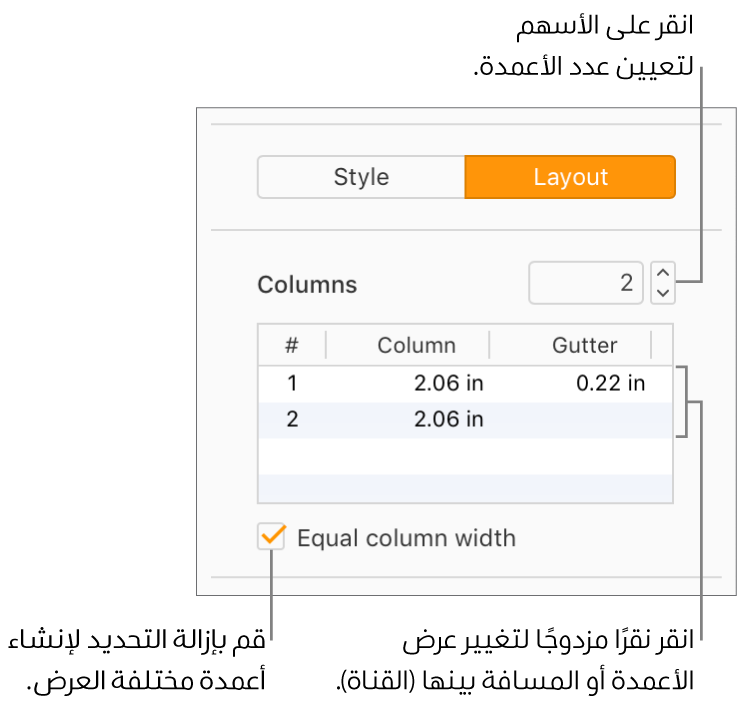
في حالة وجود النص في مربع نص أو شكل ورغبت في تغيير مقدار المسافة الخالية بين النص وحافة مربع النص أو الشكل، انقر على الأسهم الموجودة بجانب "إدراج النص".
لتغيير المسافة البادئة للسطر الأول أو الهامش الأيسر أو الأيمن، انقر على السهم الأول أو الأيسر أو الأيمن أسفل المسافات البادئة.
الفرض على النص الانتقال إلى أعلى العمود التالي
في أي حقل نص متعدد الأعمدة، انقر على المكان الذي تريد إنهاء العمود السابق فيه.
انقر على الزر "إدراج"
 الموجود في شريط الأدوات، ثم اختر "فاصل العمود".
الموجود في شريط الأدوات، ثم اختر "فاصل العمود".